Pré-requisito para compreensão deste artigo:
Ter conhecimentos gerais do vCloud Director e de Virtual Datacenter. Para mais informações, consultar o Guia do portal do tenant.
1) O QUE SÃO MÁQUINAS VIRTUAIS, VAPPS E ARQUIVOS OVA/OVF?
a) Máquina virtuais, ou VMs, são ambientes virtuais que funcionam como sistemas de computação com suas próprias CPU, memórias, interfaces de rede e armazenamento. Esses sistemas virtuais são criados a partir de um sistema de hardware físico localizado on-premise ou não.
b) vApps são conjuntos/agrupamentos de máquinas virtuais que possuem características e necessidades operacionais semelhantes. Os vApps são usados para organizar melhor o ambiente virtual e facilitar o gerenciamento.
c) OVA/OVF são arquivos de texto com especificações de um modelo de sistema virtual. É possível exportar máquinas virtuais, appliances virtuais e vApps no formato Open virtual (OVF) e Open Virtual Appliance (OVA). E em seguida, implantar o modelo OVF ou OVA no mesmo ambiente virtual ou em um ambiente virtual diferente.
2) CRIANDO VAPPS A PARTIR DE ARQUIVOS OVF:
IMPORTANTE: A visualização destes recursos é realizada no vCloud Director, logando na Org do órgão/entidade com usuário, senha e função apropriada. Em caso de dúvidas sobre como logar no VCD, consulte o artigo vCloud Director: Conceito, Acesso, Recursos Gerais e Layout.
Na tela principal do VCloud Director, clique em (1) Datacenters, (2) Calcular > vApps e (3) Adicionar vApp do OVF:
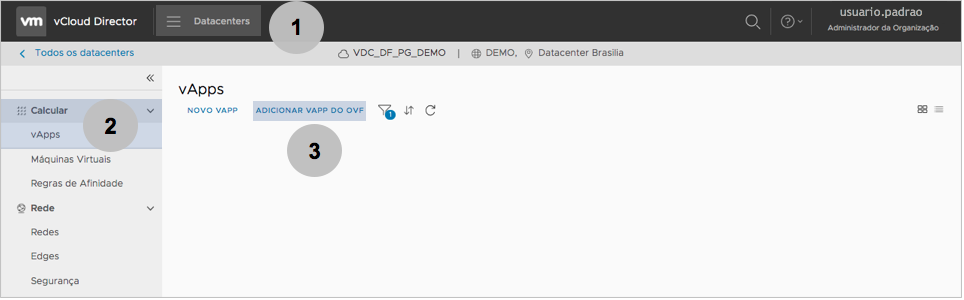
O Procedimento de criação de vApp a partir de arquivos OVA ou OVF é dividido em Seis Etapas, que foram enumeradas com o uso algarismos romanos:
(i) Selecionar Fonte:
-
Nesta etapa é selecionado o arquivo OVA ou OVF para a criação do vApp com a máquina virtual. Acompanhe as etapas:
-
Em (a), clique no botão de upload;
-
Em (b) selecione na estação de trabalho, o arquivo OVA ou OVF necessário para a criação do vApp;
-
Em (c) Visualize o arquivo OVA ou OVF devidamente selecionado;
-
Em (d), clique em CANCELAR para interromper a operação ou em PRÓXIMO para avançar nos procedimentos:
-
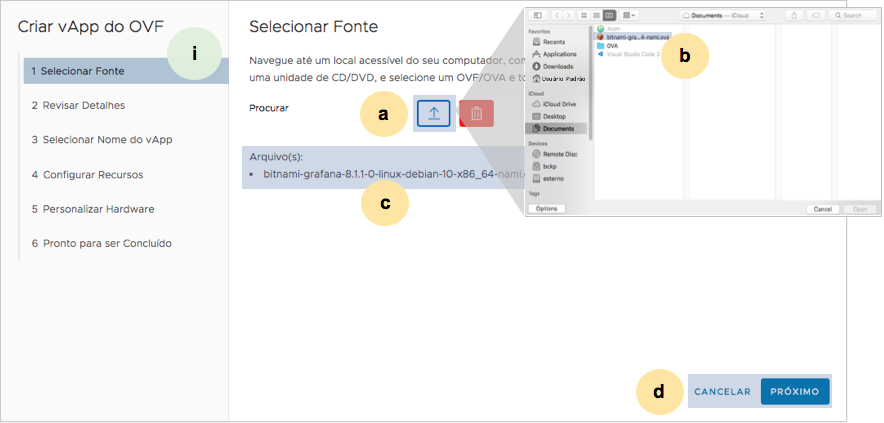
(ii) Revisar detalhes:
-
Nesta etapa são visualizados os detalhes do modelo de OVA ou OVF escolhido:
-
Em (a), avalie no detalhamento, o Tamanho do Download e o Tamanho nos discos;
-
Em (c), clique em CANCELAR para interromper a operação, ANTERIOR para revisar a etapa anterior e realizar ajustes ou em PRÓXIMO para avançar nos procedimentos:
-
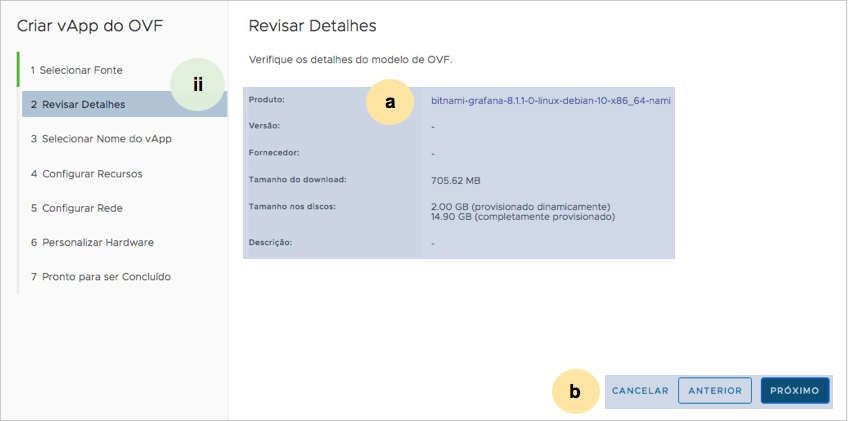
(iii) Selecionar Nome do vApp:
-
Nesta etapa são informados os dados básicos do novo vApp:
-
Em (a), informe o Nome;
-
Em (b), informe uma Descrição;
-
Em (c), clique em CANCELAR para interromper a operação, ANTERIOR para revisar as etapas anteriores e realizar ajustes ou em PRÓXIMO para avançar nos procedimentos:
-
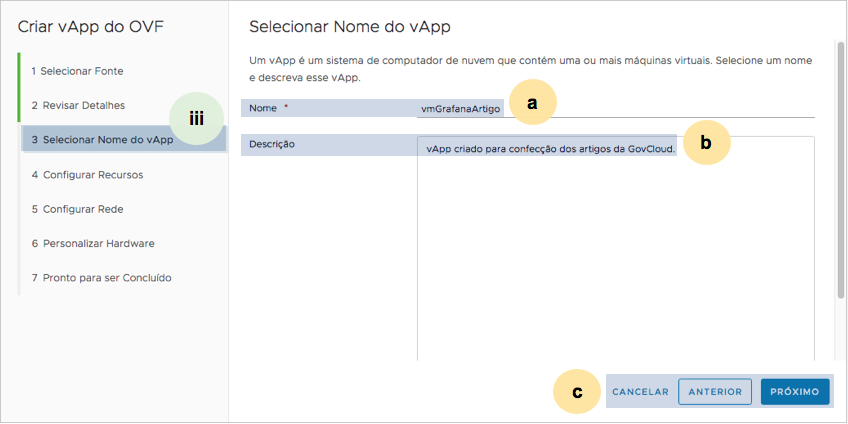
iv) Configurar Recursos:
-
Nesta etapa são selecionadas as Políticas de Armazenamento utilizadas pelas máquinas virtuais do novo vApp, quando implantadas:
-
Em (a), defina um nome para a máquina virtual a ser hospedada neste vApp;
-
Em (b), selecione a política de armazenamento correta;
-
Em (c), clique em CANCELAR para interromper a operação, ANTERIOR para revisar as etapas anteriores e realizar ajustes ou em PRÓXIMO para avançar nos procedimentos:
-
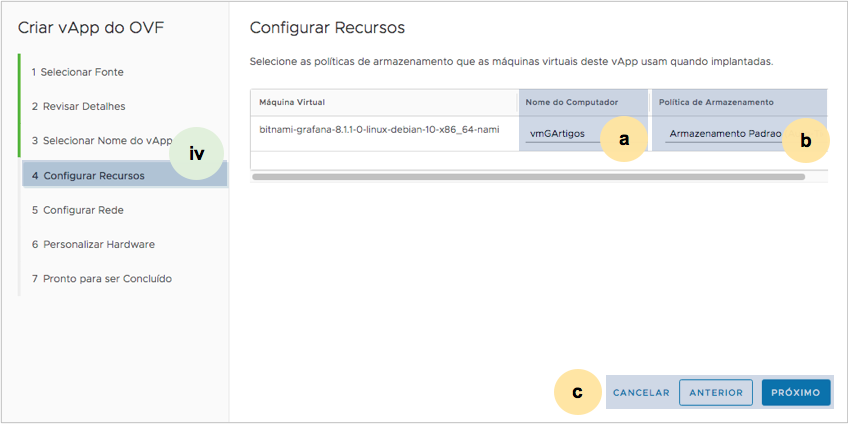
v) Configurar Rede:
-
Nesta etapa são selecionadas as Redes às quais estarão associadas cada Máquina Virtual deste novo vApp:
-
Em (a), defina o Rede a ser associada à máquina virtual deste vApp;
-
Em (b), clique em CANCELAR para interromper a operação, ANTERIOR para revisar as etapas anteriores e realizar ajustes ou em PRÓXIMO para avançar nos procedimentos:
-
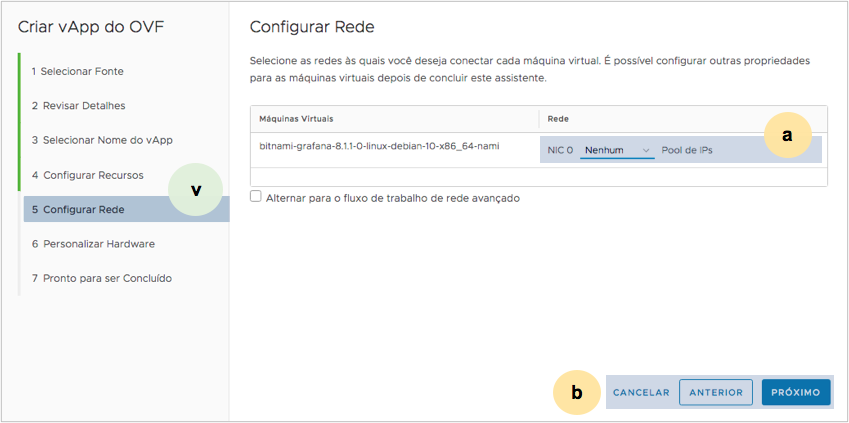
vi) Personalizar Hardware:
-
Nesta etapa é selecionado o Hardware que comporá os Recursos Computacionais utilizados pelas máquinas virtuais do novo vApp, quando implantadas:
-
Em (a), defina o Número de CPUs Virtuais, Núcleos por soquete, Número de núcleos e o Total de memória (MB);
-
Em (b), clique em CANCELAR para interromper a operação, ANTERIOR para revisar as etapas anteriores e realizar ajustes ou em PRÓXIMO para avançar nos procedimentos:
-
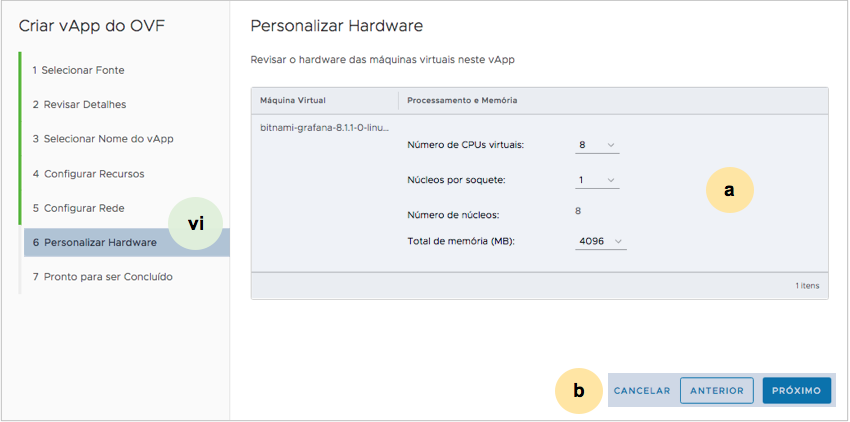
(vii) Pronto para ser concluído:
-
Esta é a etapa final das configurações de criação do vApp a partir do OVA ou OVF:
-
Em (a), é apresentado um resumo das configurações realizadas;
-
Em (c), clique em CANCELAR para interromper a operação, ANTERIOR para revisar as etapas predecessoras e realizar ajustes ou em CONCLUIR para a criação do novo vApp:
-
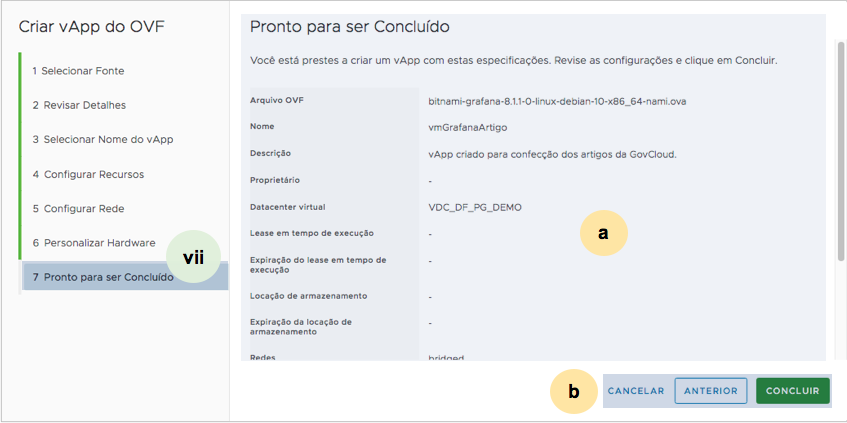
3) CONSULTANDO O VAPP RECÉM-CRIADO:
-
Para consultar o vApp recém-criado, clique em (1) Datacenters, (2) Calcular > vApps e observe que:
-
(a) Avalie que o vApp foi criado e já aparece na tela de consulta dos vApps;
-
(b) Expandindo a barra de tarefas, é possível acompanhar o status da tarefa e outros detalhes, tais como horário, usuário solicitante:
-
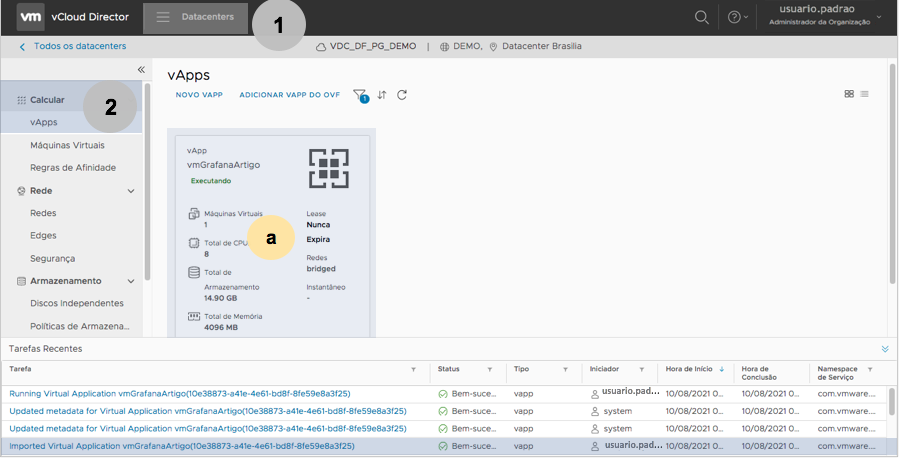
-
OBSERVAÇÃO: O vApp, quando criado, permanece desligado até que ocorra uma intervenção manual pelos Gestores do VDC. Para detalhes sobre como realizar operações básicas nos vApps, como ligá-los, por exemplo, consulte o Artigo Realizando operações Básicas em vApps – Opção AÇÕES.